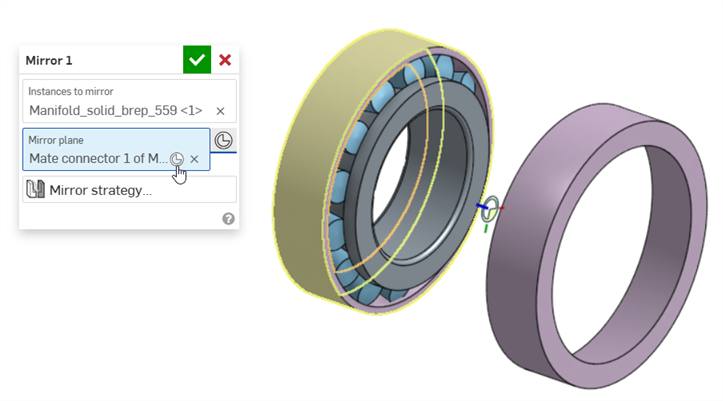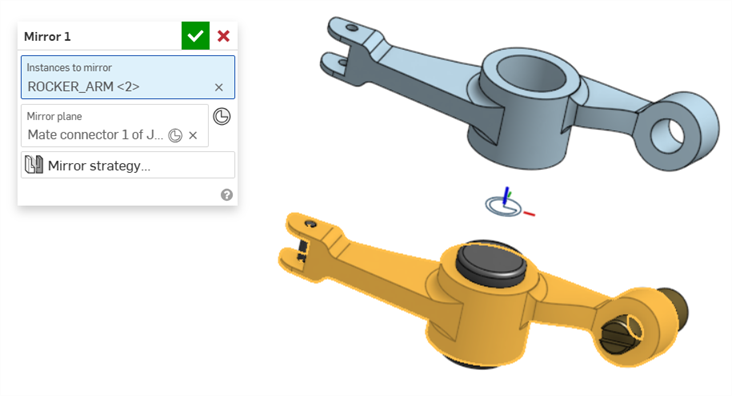어셈블리 대칭 복사
어셈블리 대칭 복사
![]()
![]()
![]()
대칭 및 비대칭 파트, 곡면 또는 하위 어셈블리의 대칭 복사된 부품을 생성합니다. 대칭 복사 면과 대칭 복사할 선택된 부품을 지정합니다. 대칭 복사 전략 테이블을 사용하여 부품이 대칭 복사되는 방식을 제어할 수 있습니다. 선택된 부품을 변형하거나 기존 또는 새로 생성된 파트의 새 부품을 사용합니다. 필요한 경우 대칭 파트 배치를 조정합니다.
대칭 복사된 서브 어셈블리에 움직임이 있는 경우, 해당 움직임도 대칭 복사됩니다. 그러나 메이트는 다시 생성되지 않기 때문에 대칭 복사된 서브 어셈블리는 독립적으로 이동하지 않고 원래 서브 어셈블리의 움직임을 따릅니다.
대칭 복사 중인 부품 또는 서브 어셈블리가 링크된 통합문서에 버전이 지정된 부품으로 존재할 경우, 해당 버전의 링크된 통합문서에서 부품이 생성되고 현재 통합문서는 링크된 통합문서 버전을 참조합니다.
대칭복사되는 부품 또는 서브 어셈블리 인스턴스가 링크된 버전이고 존재하지 않는 경우, 작성 시 대칭복사된 부품 또는 서브 어셈블리의 버전이 링크된 문서에서 자동으로 버전관리되고, 그 후 현재 문서의 버전이 자동으로 관리됩니다.이렇게 하면 연결된 참조 간에 버전 구조가 유지됩니다.자세한 설명은어셈블리 미러 및 버전을참조하십시오.
- 어셈블리 대칭 복사 아이콘(
 )을 클릭합니다.
)을 클릭합니다. 
- 인스턴스 목록 또는 그래픽 영역에서 대칭 복사할 인스턴스을 선택합니다. 이는 파트, 면 또는 서브 어셈블리 인스턴스의 모든 조합이 될 수 있습니다.
- 대칭 복사 면 필드를 클릭한 다음 그래픽 영역의 면, 모서리 또는 평면 위로 마우스를 가져가면 대칭시킬 메이트 커넥터 선택이 자동으로 활성화됩니다. 그래픽 영역에서 명시적인 메이트 커넥터를 선택할 수도 있습니다.
또는 메이트 커넥터 선택 아이콘(
 )을 클릭하여 암시적 메이트 커넥터를 선택할 수도 있습니다.
)을 클릭하여 암시적 메이트 커넥터를 선택할 수도 있습니다.메이트 커넥터를 선택한 후 미러 평면 필드 (아래 설명 참조) 에서메이트 커넥터 아이콘을 클릭하여 메이트 커넥터를 편집할 수 있는 대화상자를 열 수도 있습니다.
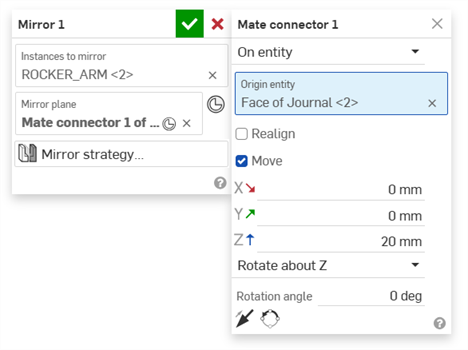
-
대칭복사 어셈블리 도구는대칭복사전략 테이블의 대칭복사작업을자동으로변환으로설정합니다. 변환은 어셈블리 인스턴스를 복사하고 변환합니다.
-
필요에 따라 미러 전략을 클릭하여미러 전략대화상자에 액세스할 수 있습니다.
-
필요한 경우, 배치 유형 드롭다운을 클릭하여 대칭 복사된 인스턴스의 대체 배치를 선택합니다.
배치 유형을 사용하면 경계 상자 또는 면의 원점에서 가정된 대칭 면을 선택할 수 있습니다. 옵션은 자동 위치, 경계 상자 XY, 경계 상자 YZ, 경계 상자 ZX, 원점 XY, 원점 YZ 및 원점 ZX입니다.
자동 위치는 파트의 대칭 면에 가장 잘 맞는 배치를 자동으로 선택하려고 시도합니다(다른 6가지 배치 옵션 중에서).
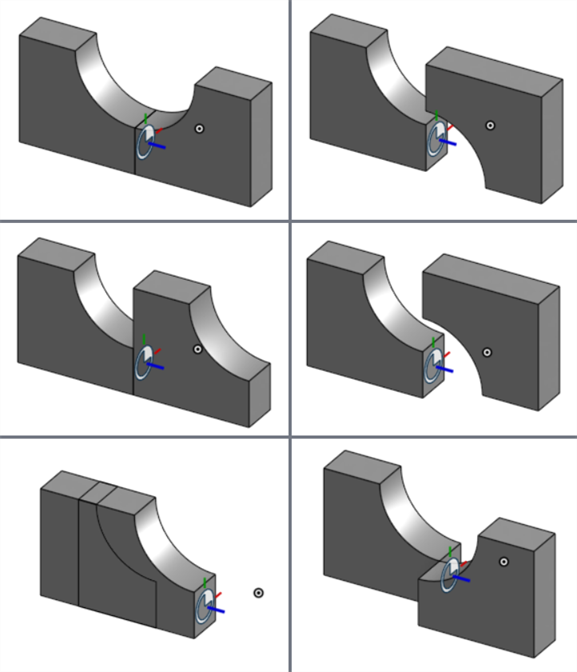
대칭 부품을 대칭시킬 때의 배치 유형: 자동/경계 상자 ZX (왼쪽 위), 경계 상자 XY (오른쪽 위), 경계 상자 YZ (왼쪽 가운데), 원점 XY (오른쪽 가운데), 원점 YZ (왼쪽 아래), 원점 ZX (오른쪽 아래).
-
필요한 경우, 대칭 복사 작업 드롭다운을 클릭하고 파생됨을 선택합니다. 대칭 복사 부품 생성 방법을 결정하는 또 다른 방법입니다.
대부분의 경우 대칭 부품에는 Derived 가 필요하지 않습니다.파생은 비대칭 핸드 인스턴스를 만들 때 선호되는 방법입니다.
-
대칭된 인스턴스가 현재 문서의 Part Studio에 있는 경우 새 인스턴스에 사용됩니다.

-
대칭 복사된 부품이 없는 경우, 업데이트 버튼을 클릭하여 새 부품을 생성합니다.

-
새 파트가 현재 통합문서의 폴더에 생성됩니다. 이 새 파트는 파생 피처를 통해 생성되었고, 파생 파트의 이름 속성에 -대칭 복사됨이 접미사로 적용됩니다.
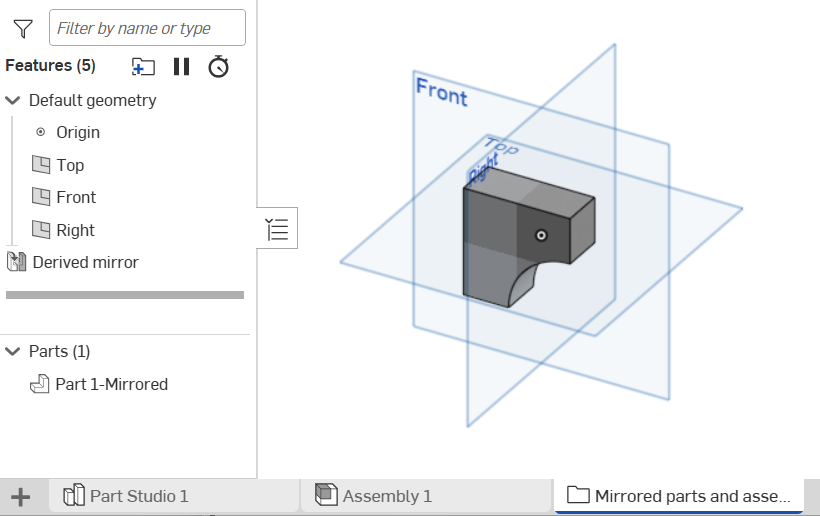
-
-
-
체크마크(
 )를 클릭하여 어셈블리 대칭 복사를 적용합니다.
)를 클릭하여 어셈블리 대칭 복사를 적용합니다. -
어셈블리 미러는 인스턴스 (Instances) 목록에 있으며 확장하여 그 아래에 있는 부품을 표시할 수 있습니다.
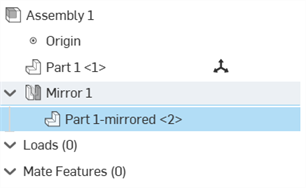
일반적으로 부품 목록에서 대칭 복사할 파트를 선택하는 것이 더 쉽습니다.
다음 절차에는 면 모델이 사용됩니다. 어셈블리 대칭 복사는 왼쪽 날개 구조의 대칭 복사된 사본을 생성하여 오른쪽 날개를 만듭니다.

- 어셈블리 대칭 복사 아이콘(
 )을 클릭합니다.
)을 클릭합니다. 
- 인스턴스 목록 또는 그래픽 영역에서 대칭 복사할 인스턴스을 선택합니다. 이는 파트, 면 또는 서브 어셈블리 인스턴스의 모든 조합이 될 수 있습니다.
- 대칭 복사 면 필드를 클릭한 다음 그래픽 영역의 면, 모서리 또는 평면 위로 마우스를 가져가면 대칭시킬 메이트 커넥터 선택이 자동으로 활성화됩니다. 그래픽 영역에서 명시적인 메이트 커넥터를 선택할 수도 있습니다.
또는 메이트 커넥터 선택 아이콘(
 )을 클릭하여 암시적 메이트 커넥터를 선택할 수도 있습니다.
)을 클릭하여 암시적 메이트 커넥터를 선택할 수도 있습니다.메이트 커넥터를 선택한 후 미러 평면 필드 (아래 설명 참조) 에서메이트 커넥터 아이콘을 클릭하여 메이트 커넥터를 편집할 수 있는 대화상자를 열 수도 있습니다.
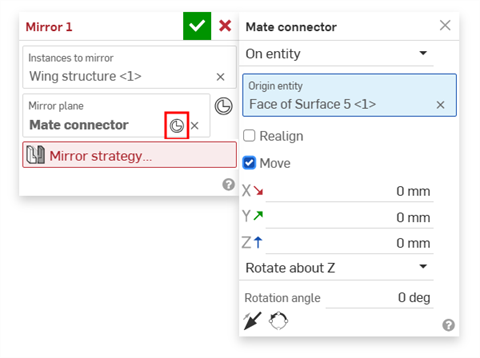
이 예에서는 테일 면을 선택하여 대칭 복사 면에 사용되는 암시적 메이트 커넥터를 만듭니다.
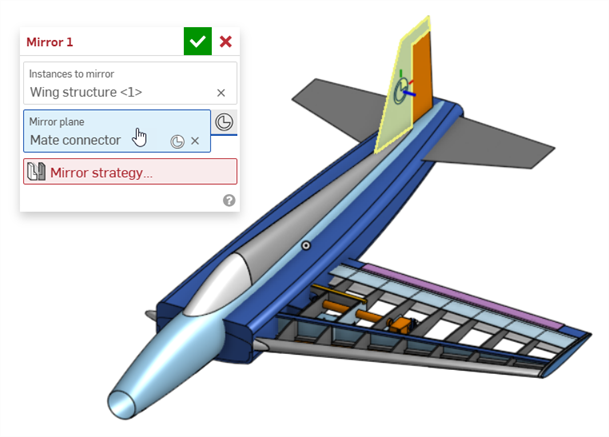
-
대칭 복사 전략 필드를 클릭하여 대칭 복사 전략 테이블을 엽니다.
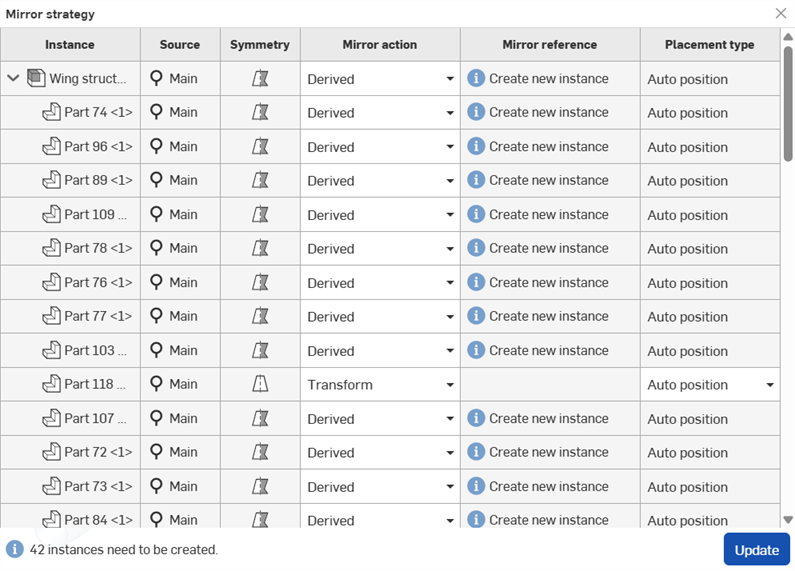
-
부품 목록을 검토하고 각 부품에 올바른 대칭 복사 작업이 있는지 확인합니다. 대부분의 경우, 대칭 파트는 변환 방법을 사용할 수 있지만, 비대칭 파트는 파생됨 방법을 사용해야 합니다.
Onshape는 각 부품에 적합한 대칭 복사 작업을 결정하기 위해 최선을 다합니다. 그러나 이것이 항상 원하는 결과를 제공하지는 않을 수도 있습니다. 예를 들어, 손으로 직접 조작할 필요가 없는 경우에는 스프링 부품이 파생됨으로 설정된 경우를 볼 수 있습니다. 테이블의 모든 부품에 대한 대칭 복사 작업을 검토하는 것이 중요합니다.
-
대칭 복사된 부품이 현재 통합문서의 Part Studio에 있는 경우 새 부품에 사용됩니다.
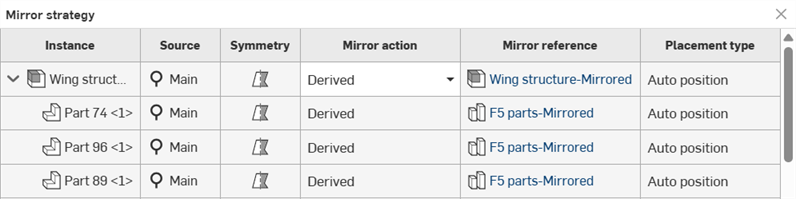
-
대칭 복사된 부품이 없는 경우, 새 부품이 필요함을 설명하는 정보 아이콘(
 )이 표시됩니다.
)이 표시됩니다.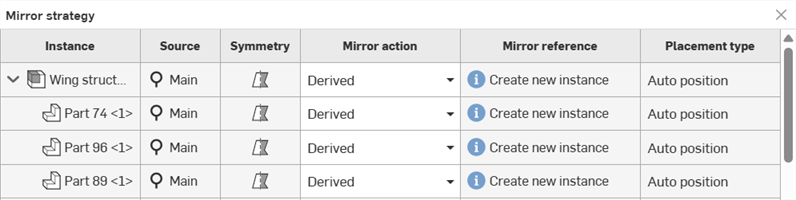
-
-
선택적으로 각 대칭 파트에 대해배치 유형 드롭다운을 클릭하여 대칭 복사된 부품의 대체 배치를 선택할 수 있습니다.
배치 유형을 사용하면 경계 상자 또는 경계 평면의 원점에 가정된 대칭 면을 선택할 수 있습니다. 옵션은 자동 위치, 경계 상자 XY, 경계 상자 YZ, 경계 상자 ZX, 원점 XY, 원점 YZ 및 원점 ZX입니다.
자동 위치는 파트의 대칭 면에 가장 잘 맞는 배치를 자동으로 선택하려고 시도합니다(다른 6가지 배치 옵션 중에서).
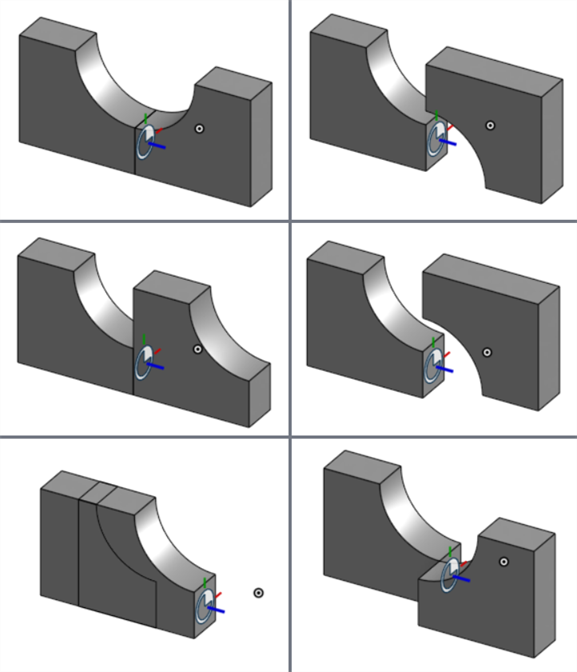
대칭 부품을 대칭시킬 때의 배치 유형: 자동/경계 상자 ZX (왼쪽 위), 경계 상자 XY (오른쪽 위), 경계 상자 YZ (왼쪽 가운데), 원점 XY (오른쪽 가운데), 원점 YZ (왼쪽 아래), 원점 ZX (오른쪽 아래).
-
테이블의 각 부품을 검토하여 올바른미러 작업및배치 유형이적용되었는지 확인한 후업데이트버튼을 클릭합니다.미러 테이블의 모든 누락된 참조에 대해 다음 작업이 순서대로 수행됩니다.
-
대칭복사 작업을 통해 새 부품이 파생됩니다.
-
파트가 대칭 복사됩니다.
-
부품은 현재 문서의 단일 Part Studio 탭에 추가됩니다.
-
이 Part Studio 탭은[부품 이름] -대칭복사라는 이름을 사용하여 대칭된 폴더에 배치됩니다.
-
서브 어셈블리의 누락된 참조에 대해 파트가 생성된다고 가정하면 새 어셈블리가 생성되고 [서브 어셈블리 이름]-대칭 복사됨이라는 이름으로 대칭 복사된 폴더에 추가됩니다.

-
누락된 참조에 대해 생성된 파트 및 어셈블리는 현재 통합문서의 어셈블리에 인스턴스 목록의 대칭 복사 아래에서 인스턴스로 삽입되고, 파생 어셈블리와 파트의 이름 속성에 -대칭 복사됨이 접미사로 적용됩니다.
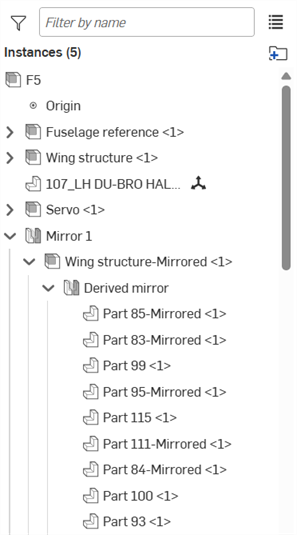
자세한 내용은파생항목을 참조하십시오.
-
-
체크마크(
 )를 클릭하여 어셈블리 대칭 복사를 적용합니다.
)를 클릭하여 어셈블리 대칭 복사를 적용합니다.다음은 두 날개 구조를 모두 사용한 예제입니다. 오른쪽 날개 구조는 위 이미지에 표시된대칭 복사 1 > 날개 구조의 대칭 복사 <1> 부품으로 구성됩니다.

일반적으로 부품(특히 전체 서브 어셈블리) 목록에서 대칭 복사할 부품을 선택하는 것이 더 쉽습니다. 목록과 그래픽 영역의 부품을 상호 강조 표시하면 어떤 부품을 선택할지 시각적으로 확인할 수 있습니다.
이 예에서 왼쪽 날개는 서브 어셈블리에 포함되어 있으므로 부품 목록에서 선택해야 하는 유일한 부품은 날개 구조 서브 어셈블리입니다.
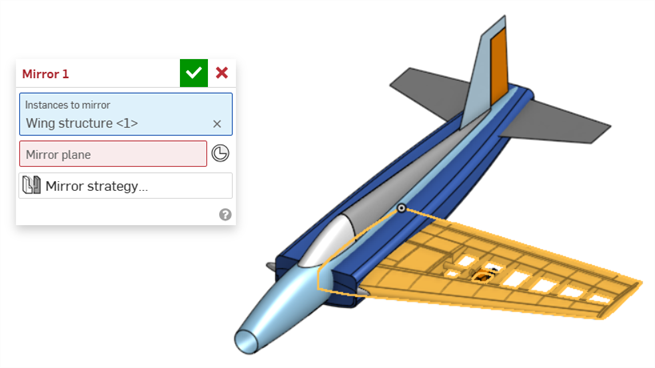
미러 전략테이블에는 다음 정보가 포함됩니다.
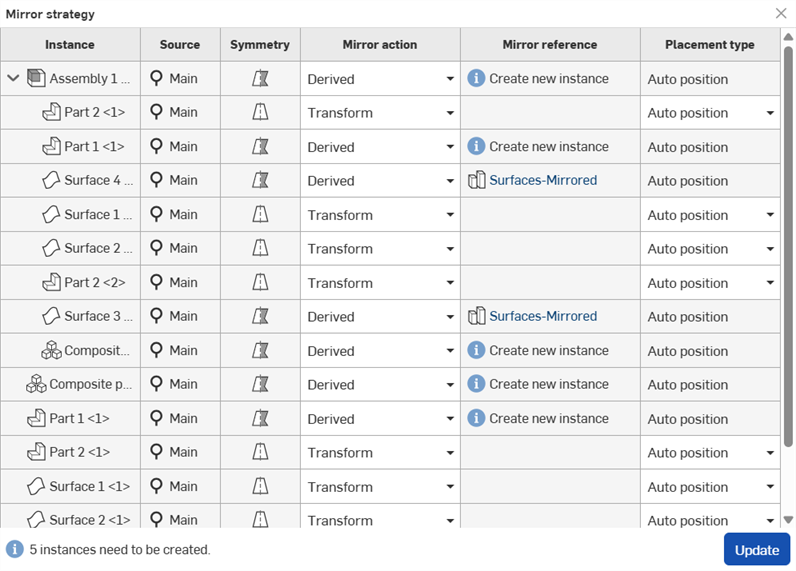
-
부품 - 대칭 복사할 부품의 편집 불가능한 목록입니다.
-
소스 - 대칭 복사 툴의 대칭 복사할 부품 필드에서 선택한 부품 버전의 편집 불가능한 목록입니다.
-
대칭 - 편집할 수 없는 각 부품의 대칭 (또는 비대칭) 목록입니다.
-
대칭 복사 작업 - 각 부품을 대칭 복사하는 데 사용되는 방법을 다음 중 하나로 결정합니다.
-
변환 - 대칭 복사할 부품을 변환합니다.부품은 현재 어셈블리에서 복사 및 변환됩니다.
-
파생됨 - 대칭 복사 작업에서 파생된 새 파트를 생성합니다. 파트는 대칭 복사되어 현재 통합문서의 폴더에 있는 Part Studio 탭에 배치됩니다. 그런 다음 이 파트는 부품 목록의 어셈블리 대칭 복사 아래에 있는 현재 어셈블리에 인스턴스화됩니다.
파생 부품이나 어셈블리가 없는 경우대칭 참조열에 오류가 표시됩니다. 업데이트버튼을 클릭하여 누락된 참조를 생성합니다.그러면 이렇게 파생된 Part Studio 또는 Assembly가 어셈블리 대칭복사용으로 사용됩니다.
파생 부품이나 서브어셈블리에 최신 버전이 없는 경우 파생 부품이나 서브어셈블리를 작성하기 전에 최신 버전이 생성됩니다.부품 및/또는 서브어셈블리를 많이 파생시킬 경우 새 버전이 여러 개 생성될 수 있으므로 주의해야 합니다.
-
-
미러 참조 - 각 부품에 사용되는 참조입니다.참조를 클릭하여 새 탭에서 엽니다.참조가 없는 경우 새 부품 생성이 필요함을 설명하는 정보 아이콘 (
 ) 이 표시됩니다.
) 이 표시됩니다.
생성해야 하는 총 부품 수는 대화상자 왼쪽 하단에 나열됩니다.오류를 수정하려면업데이트버튼을 클릭합니다. 그러면 새 부품이 생성됩니다.
-
배치 유형 - 대칭 복사된 부품의 위치를 결정합니다. 경계 상자 또는 면의 원점에서 가정된 대칭 면을 선택합니다. 옵션은 자동 위치, 경계 상자 XY, 경계 상자 YZ, 경계 상자 ZX, 원점 XY, 원점 YZ 및 원점 ZX입니다.
자동 위치는 파트의 대칭 면에 가장 잘 맞는 배치를 자동으로 선택하려고 시도합니다(다른 6가지 배치 옵션 중에서).
-
업데이트- 이 버튼은 Deried가미러 액션으로설정된 모든 부품에 대해 새 인스턴스를 만듭니다.이 버튼을 누르면 새 부품이 필요한 각 테이블 아이템에 대해 다음 작업이 순서대로 수행됩니다.
-
대칭복사 작업을 통해 새 부품이 파생됩니다.
-
파트가 대칭 복사됩니다.
-
부품은 현재 문서의 단일 Part Studio 탭에 추가됩니다.
-
이 Part Studio 탭은[부품 이름] -대칭복사라는 이름을 사용하여 대칭된 폴더에 배치됩니다.
-
서브 어셈블리의 누락된 참조에 대해 파트가 생성된다고 가정하면 새 어셈블리가 생성되고 [서브 어셈블리 이름]-대칭 복사됨이라는 이름으로 대칭 복사된 폴더에 추가됩니다.
- 누락된 참조에 대해 생성된 부품 및 어셈블리는 현재 문서의 어셈블리에 인스턴스 목록의미러아래에 인스턴스로 삽입됩니다.
자세한 내용은파생항목을 참조하십시오.
-
대칭 복사되는 부품에 따라 링크된 통합문서 및 현재 통합문서의 자동 버전이 작성될 수 있습니다.
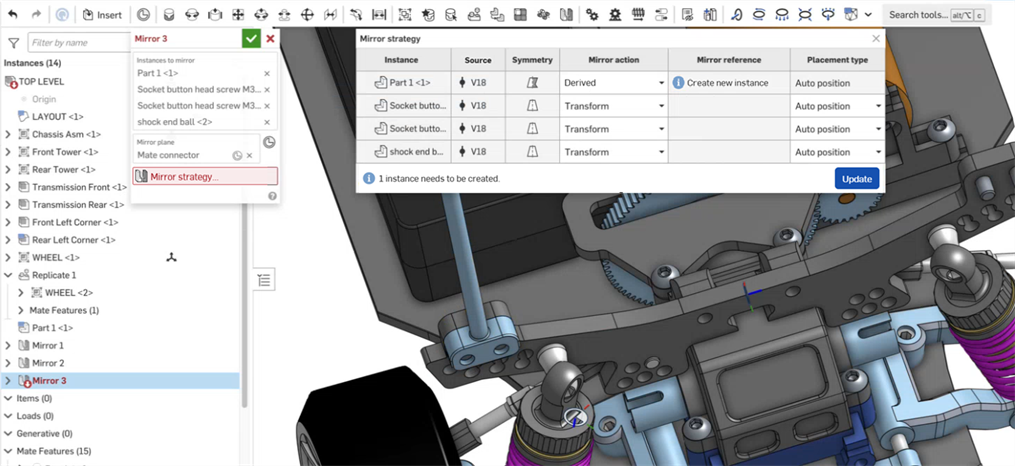
버전이 지정된 파트 4개가 있는 대칭 복사를 보여주는 예. 첫 번째 파트( 파트 1 <1> )는 비대칭이므로 새 파트가 필요합니다. 나머지 세 파트는 대칭이며 변환됩니다.
대칭복사되는 부품 또는 서브 어셈블리가 링크된 문서에 버전이 지정된 부품으로 존재하는 경우:
-
해당 버전의 링크된 통합문서에서 부품이 만들어집니다.
-
현재 문서는 링크된 문서 버전을 참조합니다.이는 각 인스턴스에 대한 미러 전략 테이블의소스열에서 확인할 수 있습니다.
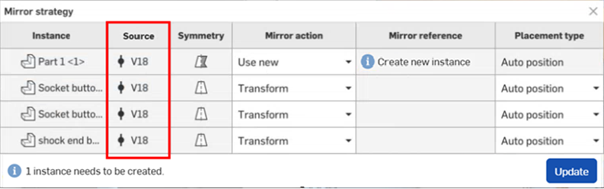
미러 전략 테이블에는 각 인스턴스의 참조 버전이 표시됩니다.
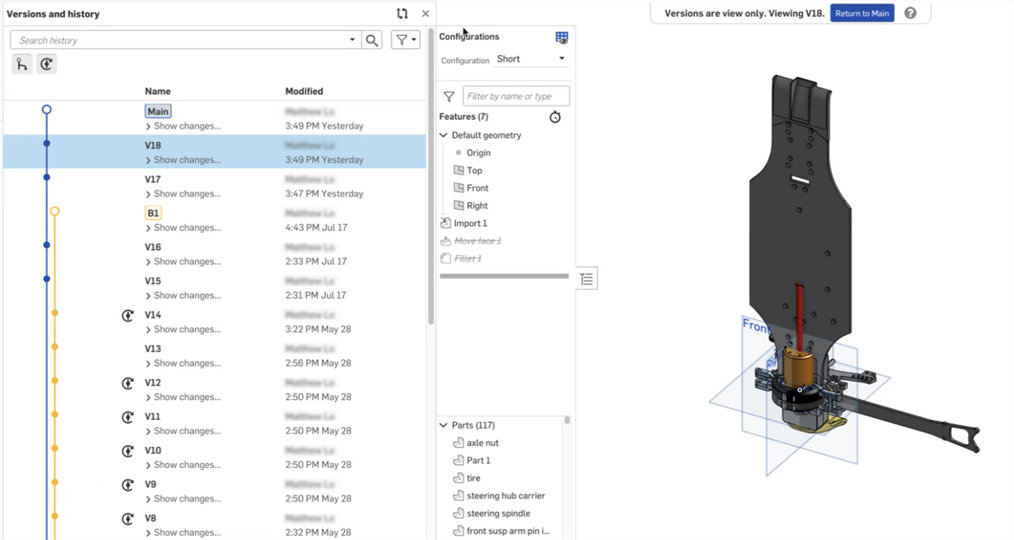
소켓 버튼 헤드 스크류에 대한 링크 문서 (위 미러 전략 표의 두 번째 인스턴스) 는 버전 (V18) 을 보여줍니다.
대칭복사되는 부품 또는 서브 어셈블리 인스턴스가 링크된 버전이고 존재하지 않는 경우 업데이트 버튼을 통해 생성하면 새로 생성된 대칭복사된 부품 또는 서브 어셈블리의 버전이 링크된 문서에서 자동으로 버전관리됩니다.현재 문서에도 자동으로 버전이 지정되므로 버전 구조가 유지됩니다.순서는 다음과 같습니다.
-
대칭복사 작업에서 새 파트가 파생됩니다.
-
부품이 대칭복사됩니다.
-
해당 파트는 링크된 통합문서의 단일 Part Studio 탭에 파생된 대칭 복사로 추가되며, 이름은 [파트 이름]-대칭 복사됨입니다. 서브 어셈블리인 경우, 링크된 통합문서에 새 어셈블리가 [서브 어셈블리 이름]-대칭 복사됨라는 이름으로 생성됩니다.
-
링크된 통합문서의 파트에 대한 자동 버전이 작성됩니다.
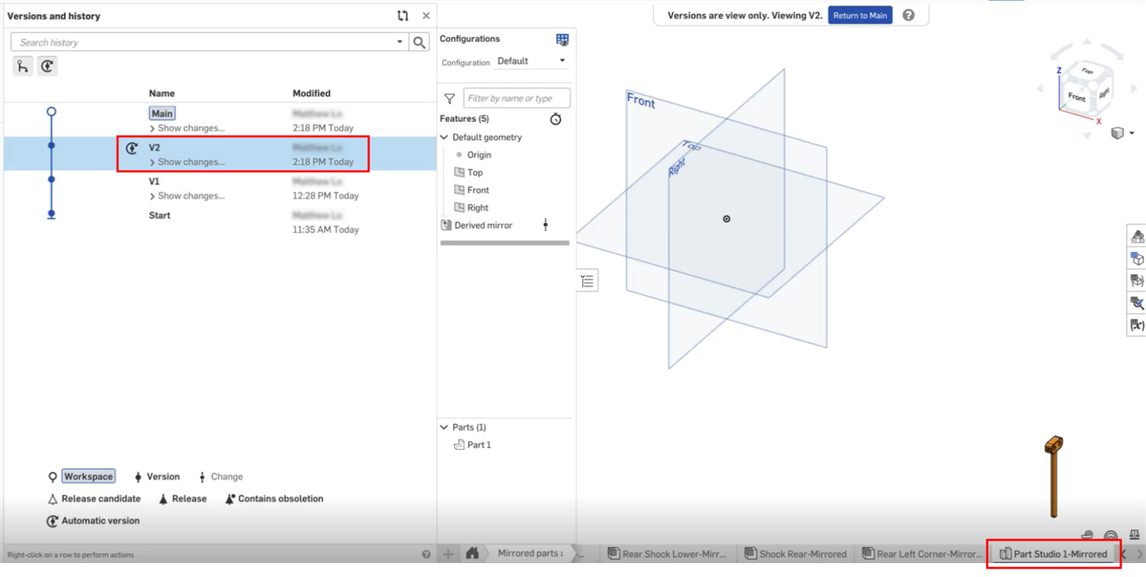
위의 미러 전략 테이블에서Part < 1 1에 > 대해 생성된 부품을 업데이트합니다.새 부품 스튜디오 탭 (부품 스튜디오1-대칭복사) 이 링크된 문서에 작성되고 자동 버전이 작성됩니다 (V2).
-
해당 파트는 현재 통합문서의 단일 Part Studio 탭에 [파트 이름]-대칭 복사됨이라는 이름으로 추가됩니다. 서브 어셈블리인 경우, 링크된 통합문서에 [서브 어셈블리 이름]-대칭 복사됨이라는 이름으로 새 어셈블리가 생성됩니다.
-
파트나 어셈블리가 현재 문서의 어셈블리에 인스턴스 목록의미러아래에 인스턴스로 삽입됩니다.
-
현재 통합문서에 자동 버전이 생성됩니다.

현재 문서에 생성된 자동 버전 (V2) 입니다.
어셈블리 미러를 사용할 때는 다음과 같은 중요한 정보를 참고하십시오.
-
대칭 복사된 Part Studio나 어셈블리에서는 파트를 변형하지 마세요. 변형하면 최상위 대칭 복사 재생성 위치가 변경됩니다.
-
완전히 구속된 서브어셈블리만 대칭복사하는 것이 좋습니다.구속되지 않은 부분조립품을 대칭복사하면 구속되지 않은 부품을 해결할 수 있는 능력이 제한됩니다.
-
구성은 해당 구성을 포함하는 모든 파트 또는 서브 어셈블리와 대칭 복사됩니다. 모든 구성 입력은 대칭 복사된 인스턴스에 대해 생성됩니다. 파생된 Part Studio 및 어셈블리의 구성 테이블과 입력은 보기 전용이며 원본 Part Studio/어셈블리에서 참조됩니다. 구성 테이블과 입력은 원본 Part Studio/어셈블리 탭에서 편집해야 합니다.
-
파생 대칭을 통해 부품 및 부분조립품을 작성할 경우 해당 부품과 부분조립품은 다른 모든 부품 및 조립품처럼 나타납니다.현재 다른 부품 및 어셈블리와 구별할 수 있는 유일한 방법은 탭 이름의-대칭복사 접미사와기능 목록의 파생 대칭복사 기능을 사용하는 것입니다.
-
동일한 통합문서에서 여러 사람과 공동 작업하는 경우 모든 사람이 이러한 자동 참조가 만들어지고 있다는 사실을 알 수 있도록 하는 것이 중요합니다. 그렇지 않으면 한 사람이 부품을 작업하는 동안 다른 사람이 부품을 대칭 복사하는 등 상충되는 상황이 발생할 수 있습니다.
-
대칭 복사 전략 대화상자의 대칭 복사 참조 필드에 정보 아이콘이 표시되는 경우 이는 대칭 복사 참조가 누락된 비대칭 부품이 있기 때문입니다. 자세한 내용은 대칭 복사 전략 xpdlqmf을 참조하십시오.
-
파트는 어셈블리 외부에 존재할 수 있습니다.
-
합성 파트를 대칭 복사할 수 있습니다.
-
어셈블리 대칭 복사를 생성한 후 해당 부품을 어셈블리 대칭 복사에 추가할 수 있습니다.
-
대칭 복사 수행 후 원본 파트를 대칭에서 비대칭으로(또는 그 반대로) 수정하면 대칭 복사 전략 테이블에서 파트의 대칭이 업데이트됩니다. 그러나 대칭 복사 동작은 파생됨(또는 변형에 따라 다름)으로 업데이트되지 않습니다.
-
대칭복사된 서브 어셈블리에서 대칭복사 전략 테이블을 열고 대칭복사 작업 및 배치 (변환된 인스턴스의 경우) 를 업데이트할 수 있습니다.대칭 참조 링크를 사용하여 새 브라우저 탭에서 해당 Part Studio를 엽니다.
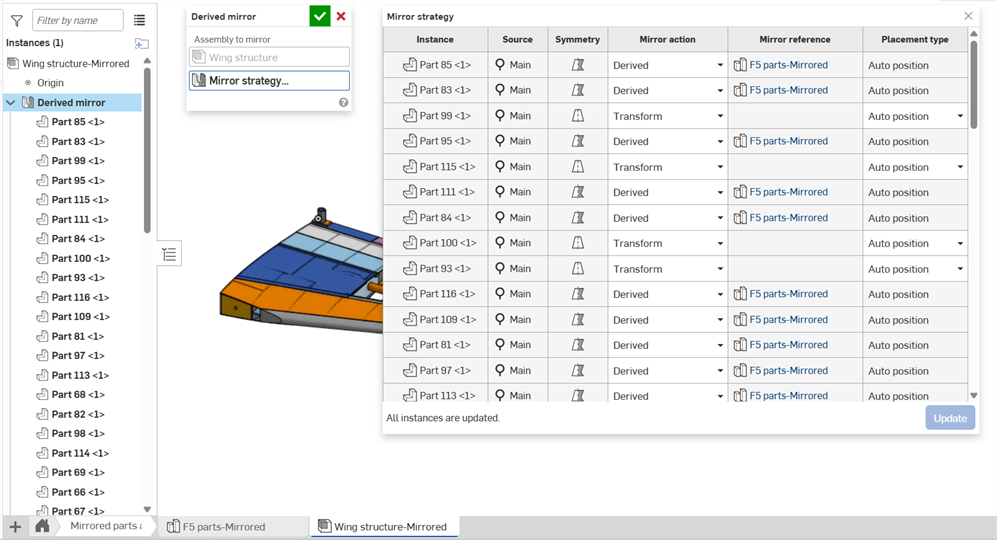
-
새로 추가된 대칭 복사된 탭은 탭의 마우스 오른쪽 버튼 클릭 컨텍스트 메뉴에서 통합문서로 이동 옵션을 사용하여 분리할 수 있습니다. 탭은 참조된 탭과 함께 이동되므로 원본 탭과 대칭 복사된 탭이 함께 이동합니다.

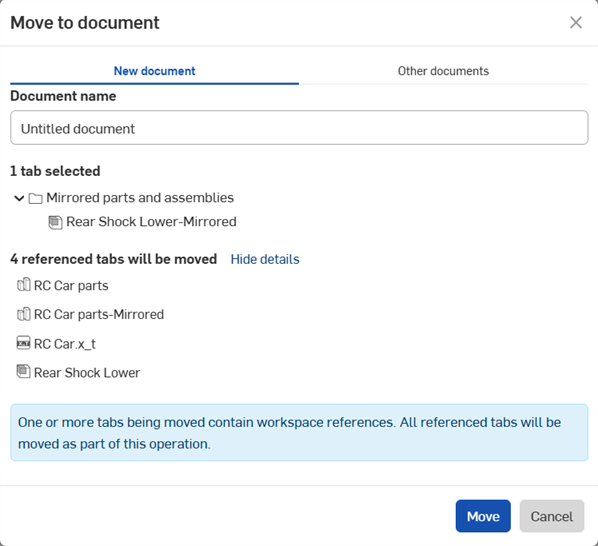
-
어셈블리 미러와 함께릴리스 관리를사용하는 경우 완성된 모델을 릴리즈하기 전에 먼저 미러 작업을 수행하는 것이 좋습니다.
어셈블리 대칭 복사에 대한 iOS 및 Android 지원은 데스크톱(브라우저) 플랫폼에서 생성된 대칭 복사된 부품을 보는 것으로만 제한됩니다.